كيفية البحث عن عنوان IP الخاص بك من CMD (موجه الأوامر)
نشرت: 2023-01-05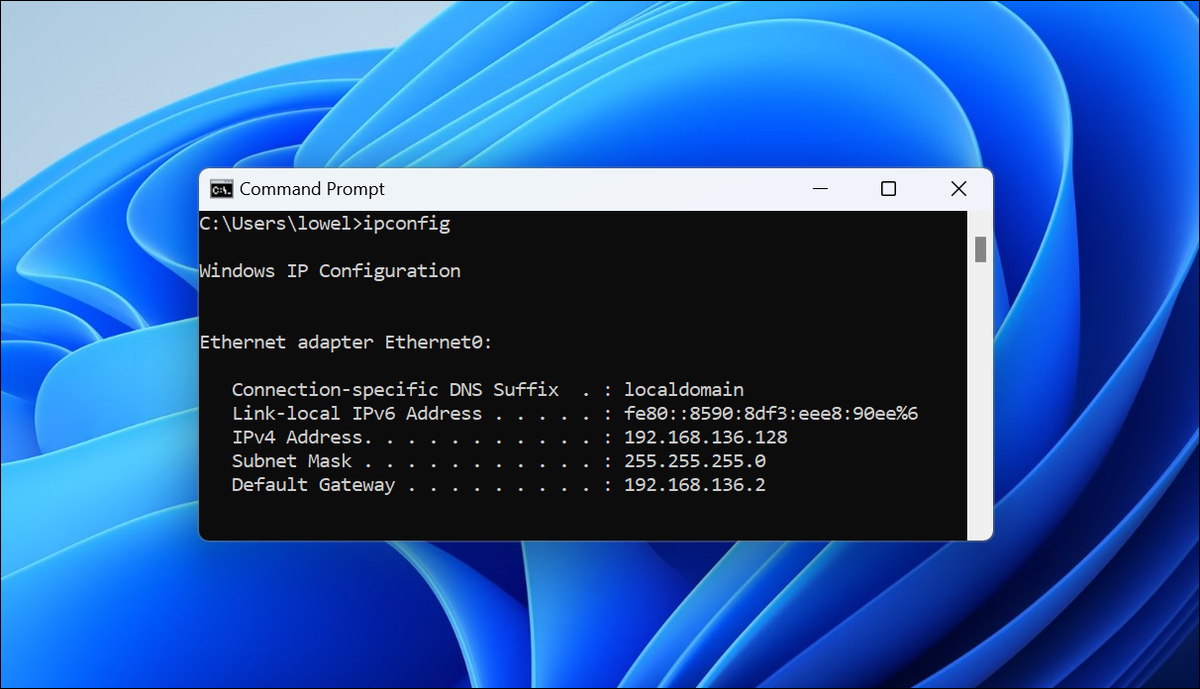
- للعثور على عنوان IP المحلي الخاص بك من موجه أوامر CMD ، ما عليك سوى كتابة "ipconfig" في الموجه. سيتم إدراجه كـ "عنوان IPv4".
- للعثور على عنوان IP العام (الخارجي) الخاص بك من موجه الأوامر ، اكتب "curl ifconfig.me" في نظام التشغيل Windows 10 أو 11.
مثل معظم الأشياء في Windows ، هناك العشرات من الطرق لإنجاز شيء ما ، لذلك نعرض لك اليوم عدة تقنيات مختلفة للعثور على عنوان IP العام أو الخاص من موجه الأوامر.
لماذا تريد الحصول على عنوان IP الخاص بك من سطر الأوامر بينما يمكنك البحث عنه بسهولة في واجهة المستخدم الرسومية في Windows 10 أو Windows 11؟ إذا كنت من المهووسين بالمدرسة القديمة ، فإن استخدام سطر الأوامر للقيام بالأشياء يأتي بشكل طبيعي ، لذلك قد تجد أنه من الأسهل كتابة أمر سريع بدلاً من النقر فوق مجموعة كاملة من الإعدادات. ومع ذلك ، فإن السبب الحقيقي هو أنك على الأرجح ستقوم بأتمتة ذلك في برنامج نصي ، وتحتاج فقط إلى معرفة الأمر الصحيح للوظيفة.
أي IP تريد؟ IP المحلي (الخاص) مقابل IP الخارجي (العام)
احصل على عنوان IP محلي (خاص) من CMD (موجه الأوامر)
احصل على عنوان IP عام (خارجي) من CMD (موجه الأوامر)
احصل على عنوان IP العام من Powershell
احصل على عنوان IP العام من Bash Shell
أي IP تريد؟ IP المحلي (الخاص) مقابل IP الخارجي (العام)
قبل أن نوضح لك كيفية العثور على عنوان IP الخاص بك ، نحتاج إلى التحدث عن الفرق بين عناوين IP العامة والخاصة.
سيكون لكل شبكة تتصل بها عنوان IP مرتبط بها - إذا كان جهاز الكمبيوتر الخاص بك متصلاً عبر Wi-Fi وكذلك Ethernet ، فسيكون لكل من المحولات عناوين IP الخاصة بهما ، وجدول توجيه TCP / IP المحلي الخاص بك مسؤول عن معرفة أي واحد ينتهي به الأمر بالاعتياد على الطلبات. على الرغم من ذلك ، في معظم الأحيان ، تكون متصلاً فقط بموجه Wi-Fi الخاص بك ، لذا فإن جهاز الكمبيوتر المحلي المتصل بشبكتك المحلية له عنوان IP واحد.
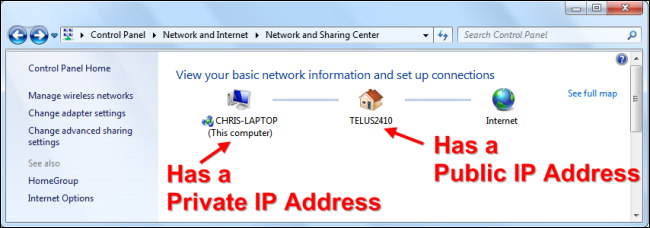
ومع ذلك ، فإن جهاز توجيه الإنترنت الخاص بك متصل دائمًا بشبكتين منفصلتين: شبكتك المحلية (الخاصة) في منزلك ، والشبكة الخارجية (العامة) لمزود خدمة الإنترنت. يقوم جهاز التوجيه بترجمة الطلب من جهاز الكمبيوتر الخاص بك باستخدام NAT (ترجمة عنوان الشبكة) للسماح لكل شيء في شبكتك بمشاركة عنوان IP عام واحد.
عندما يتصل جهاز الكمبيوتر الشخصي الذي يعمل بنظام Windows أو iPhone أو Raspberry Pi بالإنترنت من منزلك ، سيرى الخادم الذي يتصلون به عنوان IP نفسه: عنوان IP الخارجي (العام) على جهاز التوجيه الخاص بك.
احصل على عنوان IP محلي (خاص) من CMD (موجه الأوامر)
للعثور على عنوان IP المحلي أو الخاص من موجه الأوامر في أي إصدار من Windows ، ما عليك سوى فتح قائمة ابدأ ، وابحث عن موجه الأوامر ، وافتحه ، واكتب الأمر التالي:
ipconfig
سينتج Windows الكثير من التفاصيل ، ولكن السطر الذي تبحث عنه هو ذلك الذي يقول "عنوان IPv4" والذي سيعرض عنوان IP المحلي / الخاص للمحول المتصل بشبكة Wi-Fi أو Ethernet.
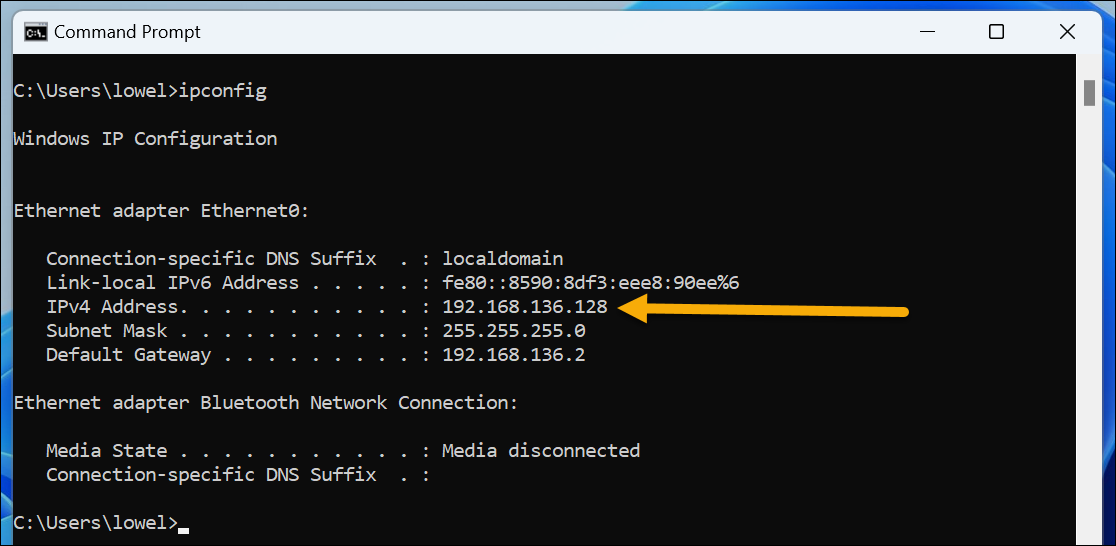
سيكون لدى بعض الأشخاص أكثر من محول واحد في القائمة ، وإذا كان لديك برنامج Virtual Machine مثبتًا أو WSL ، فقد ترى الكثير من الأشياء الإضافية ، لذلك ستحتاج إلى التحقق من المحول المتصل بالشبكة التي تستخدمها. إعادة محاولة العثور على عنوان.
ضع في اعتبارك أن هذا هو عنوان IP الخاص بك ، وليس العنوان العام الذي ستشاهد مواقع الويب حركة المرور الخاصة بك منه. للحصول على عنوان IP العام الخاص بك ، استمر في القراءة.
احصل على عنوان IP عام (خارجي) من CMD (موجه الأوامر)
للعثور على عنوان IP العام / الخارجي الخاص بك من موجه الأوامر ، لديك الكثير من الخيارات المختلفة ، ولكن ربما يكون أسهلها هو كتابة الأمر التالي (بافتراض أنك فتحت بالفعل موجه الأوامر من قائمة ابدأ)

حليقة ifconfig.me
سيؤدي هذا الأمر على الفور إلى إخراج عنوان IP العام الحالي الخاص بك هناك مباشرة على سطر الأوامر. إنه يعمل عن طريق استخدام الأمر curl لتنزيل محتويات ifconfig.me ، وهو موقع ويب بسيط للغاية قام شخص ما بإعداده لإخراج أي شيء سوى عنوان IP العام الخاص بك. إذا قمت بتوصيل اسم المجال هذا في متصفحك ، فسترى نفس الشيء.
تجدر الإشارة إلى أن نظامي Windows 10 و 11 يحتويان على أمر curl مضمّنًا ، ولكن إذا كنت تستخدم إصدارًا سابقًا من Windows ، فربما تحتاج إلى تنزيل نسخة من curl لنظام التشغيل Windows. يجب أن يعمل Curl من داخل موجه Windows CMD العادي ، ولكن يمكنك أيضًا استخدامه من داخل Bash shell داخل Windows 10 أو 11 أيضًا.
هناك أيضًا عدد من الطرق البديلة لسحب عنوان IP العام الخاص بك من موجه الأوامر ، وسنقوم بتضمينها للتأكد من اكتمالها - وفقط في حالة توقف الطريقة الأولى عن العمل! وهنا عدد قليل:
curl myexternalip.com/raw
حليقة ipecho.net/plain
حليقة ifcfg.me
حليقة icanhazip.com
يتضمن هذا الأخير بشكل غريب فاصل أسطر إضافي ، والذي قد لا يعمل بشكل جيد إذا كنت تستخدم هذا في برنامج نصي.
ربما تستخدم الطريقة المفضلة لدي OpenDNS وأمر nslookup الموثوق الذي كان موجودًا في كل إصدار من Windows منذ الأبد:
nslookup myip.opendns.com. حل محلل .opendns.com
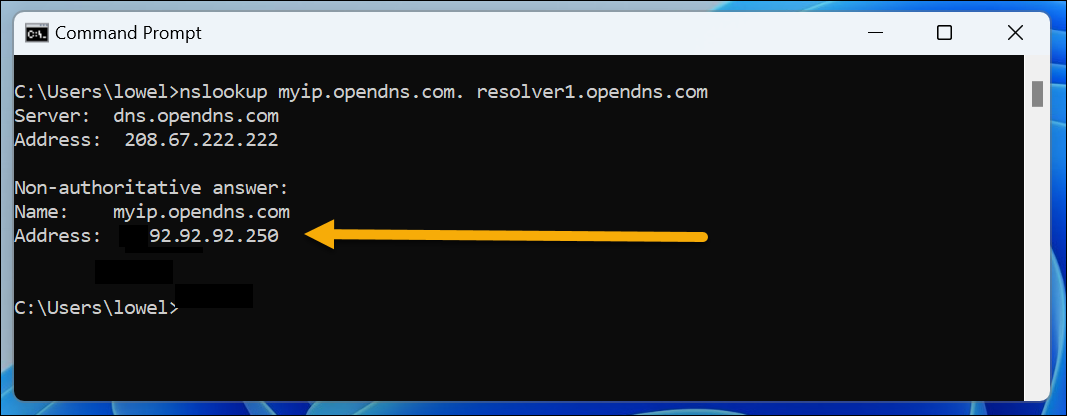
الآن بعد أن استمتعت كثيرًا بالقراءة حول كيفية القيام بكل هذا من موجه الأوامر ، ربما ينبغي أن أشير إلى أنه يمكنك أيضًا كتابة "ما هو عنوان IP الخاص بي" في Google وسيخبرك بذلك. لكنها ليست ممتعة بهذه الطريقة.
تريد أن تصبح أكثر تعقيدا؟ هل تعلم أنه يمكنك بالفعل تغيير عنوان IP الخاص بك من موجه الأوامر؟ يمكنك أيضًا تحرير سجل Windows ، وقفل جهاز الكمبيوتر الخاص بك ، وتغيير كلمة مرور ، وبدء تشغيل Excel أو Word ، وتعيين محركات أقراص الشبكة ، وإيقاف تشغيل جهاز الكمبيوتر ، وإلغاء تثبيت البرامج ، ومقارنة الملفات ، والعثور على الملفات ، وتحديد موقع مفتاح منتج Windows ، وحتى استخدام جميع الأنواع من اختصارات لوحة المفاتيح من موجه أوامر Windows للمدرسة القديمة.
احصل على عنوان IP العام من Powershell
إذا كنت مستعدًا للاستمتاع حقًا ، فإليك كيفية العثور على عنوان IP العام الخاص بك من موجه PowerShell أقوى (أو نص برمجي ، لهذا الأمر). فقط اكتب هذا في محطة PowerShell الخاصة بك:
(استدعاء WebRequest -UseBasicParsing -URI ifconfig.me).
سيعود على الفور عنوان IP الخاص بك تمامًا مثل جميع الأمثلة الأخرى أعلاه. يمكنك أيضًا تقسيمها إلى عدة أسطر إذا كنت ستستخدمها في برنامج نصي:
$ myip = Invoke-WebRequest -UseBasicParsing -URI ifconfig.me $ myip.Content
سيؤدي هذا إلى إنشاء المتغير $myip ووضع محتويات الطلب فيه ، وبعد ذلك يمكنك استخدام $myip.Content القيمة أو استخدامها في مكان آخر في نص برمجي إذا احتجت إلى ذلك. يمكنك استبدال موقع ifconfig.me بأي من الأمثلة الأخرى التي عرضناها لك سابقًا ، فقط في حالة عدم عمل هذا الموقع في وقت ما في المستقبل.
احصل على عنوان IP العام من Bash Shell
إذا كنت تستخدم Bash shell من داخل Windows ، فمن المحتمل أن تكون سعيدًا بمعرفة أن الحصول على عنوان IP العام الخاص بك بسيط تمامًا مثل موجه الأوامر. فقط اكتب الأمر التالي:
حليقة ifconfig.me
يجب أن يعمل تمامًا بنفس الطريقة التي يعمل بها الأمر في موجه CMD العادي ، ولكن يمكنك فعل الكثير باستخدام Bash shell أكثر من موجه الأوامر.
هل أنت جاهز للعثور على مزيد من معلومات عنوان IP؟ يمكنك العثور على عنوان IP الخاص بك باستخدام واجهة المستخدم الرسومية في نظام التشغيل Windows 10 أو Windows 11 ، أو البحث عن عنوان IP الخاص بجهاز iPhone أو Roku أو الطابعة أو جهاز توجيه Wi-Fi أو أي جهاز آخر. بمجرد أن تصبح خبيرًا ، يمكنك التخرج لرؤية ما يتم الاستماع إليه على منافذ TCP / IP وإعداد مسارات IP ثابتة.
